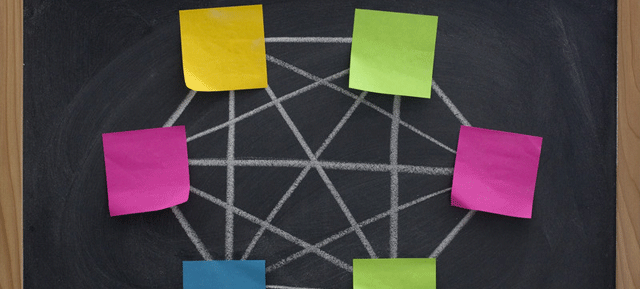書くことが好きなら選びたいアプリ
Contents
以前、アプリの選び方に迷ったら 『目的1つに道具1つ』 を合言葉にしよう - そんな提案をしました。
その時の検討の例に挙げたのがBear/BearProというメモ(ノート)アプリ。文字情報を入力して保存するというアプリはどんなものも
[書く ➡︎ 保存する ➡︎ 検索する ➡︎ 読む] の4つの基本手順
を持っているもの、だから、優先したい機能を絞り込むようにしてみるとそのアプリが自分に合っている度合いが分かりやすくなるという考え方でした。
Bear/BearProは [書く] がメイン機能のアプリ
使ってみると Bear は [書く] という機能が中心になったアプリだということが分かります。メモ・アプリなんだから当然かも知れませんが^^;
手軽に書いて、デコレーションしたければあとから
そもそもメモ(ノート)アプリですから、必要なテキストをさっと入力できなくては意味がありません。Bear(BearProは有料版)の場合はどうかと言えば、
- 入力は: アプリを開く+新規作成ボタンをタップする という2(ツー)アクションで始められ、
- 保存は: メモリストに戻るだけ([保存] という手順がありません)
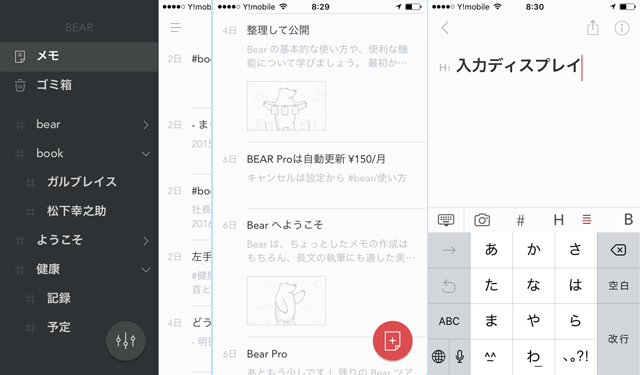
そして、少し使ってみると
- 書いた情報の探しやすさを確保する 検索のための機能 と
- 書いた情報をどう見せるか・どう読むかという 表現/編集の機能
つまり [検索する]、[整理する] という、情報を使うための機能 がとても使いやすくデザインされていることが分かります。
特に、この編集機能を高める、つまり、どう見せるか・どう読むか の部分を拡張する機能を持っているのがBearProだと思ってもらえばいいでしょう。
使い方に慣れて、サイドバー ⇔ メモリンク ⇔ エディター(リーダー)の関係がはっきりイメージできて、書き方と検索の仕方・読み方 のスタイルが出来上がってくると、メモを書きながらタグを入力することもできるでしょう。
つまり、サイドバーの表示をいっしょにデザインできるようになります。
いくつものメモどうしをつなぐ機能 - オフィシャルサイトではCross-Note Linkと呼ばれています - も持っていますから、あとあとのメモの確認・整理がとてもしやすいのです。
この検索性+整理機能は、これまでのメモ・アプリとちょっと違う、高いレベルです。
メモリンク/Cross-Note Link の設定も超簡単!!
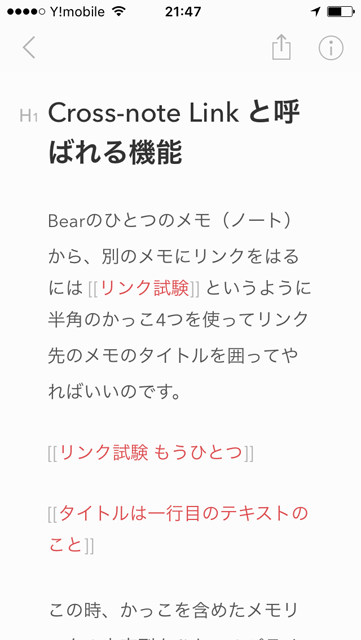
メモ・リンク - あるメモから別のメモにジャンプするためのリンク - を貼るには、ジャンプ先のメモのタイトルを二重かっこ [[ ]] で囲むだけ! とても簡単です。
この例では
- リンク試験
- リンク試験 もうひとつ
- タイトルは一行目のテキストのこと
というそれぞれのタイトルのメモ3つのリンクが貼られています。
ジャンプ先のメモのタイトルを二重かっこ [[ ]] で囲めば自動的にリンクとして認識され、文字の色が赤く切り替わります。もしこの自動認識が働かないように見えて、文字色が変わってくれない時には、二重かっこ [[ ]] の外側のかっこ、その前と後ろにスペースを入れてみてください。
特定の文字・記号とつながった状態だと自動認識が働かないことがあります。
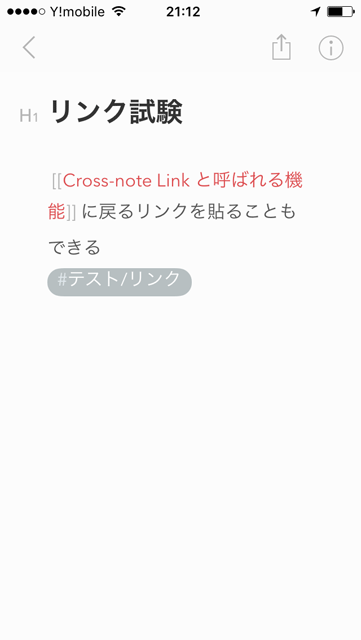 |
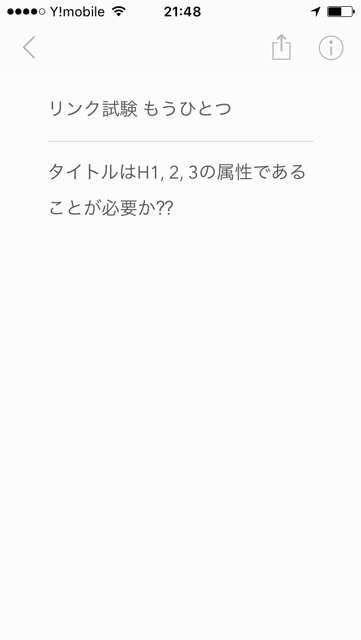 |
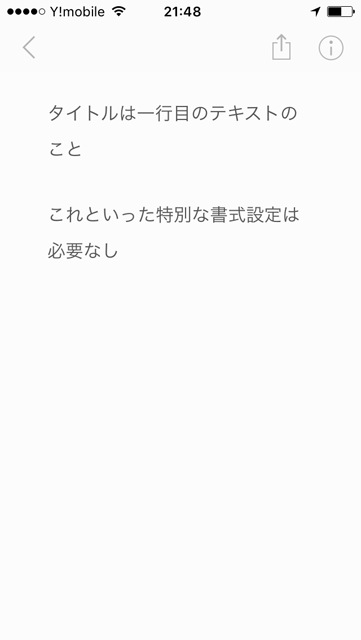 |
メモのタイトルとは
リンクを貼るためにはリンク先のメモのタイトルを・・・と説明していますが、メモのタイトルというのはメモに書かれている第1行目のテキストのことです。H1, 2, 3の属性があるとかないとか、アンダーバーでセパレートされているとかいないとか、レイアウト(どう見せるか)の設定とは関係がありません。